photoshop不能完成请求因为程序错误的解决方法
来源:网络收集 点击: 时间:2024-04-07【导读】:
有时我们在用着photoshop的时候,本来好好的,突然弹出这么一个”不能完成请求因为程序错误“的错误弹窗,让很多人都不知道怎么办才好,下面我来说下photoshop不能完成请求因为程序错误的解决方法。方法/步骤1/6分步阅读 2/6
2/6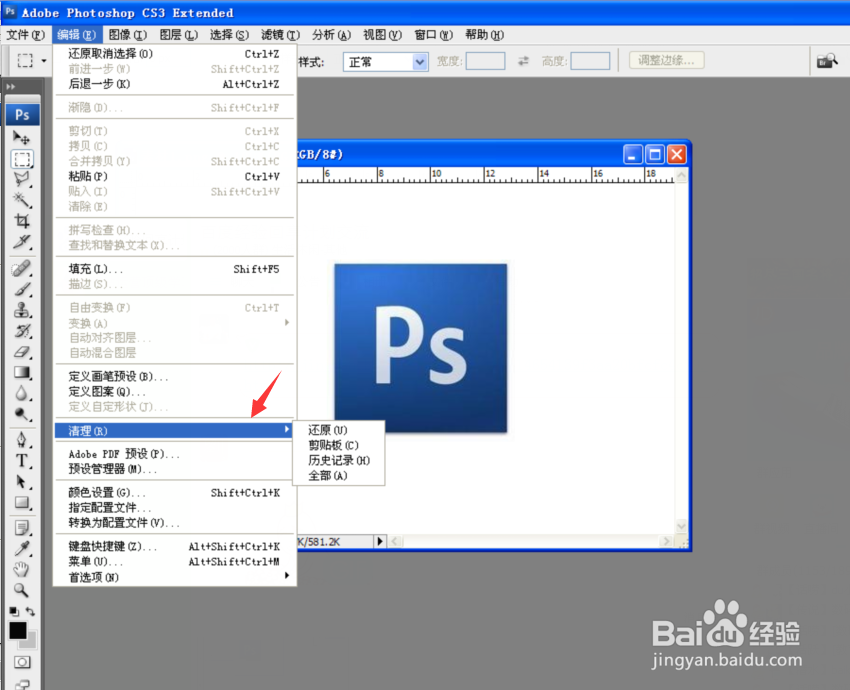 3/6
3/6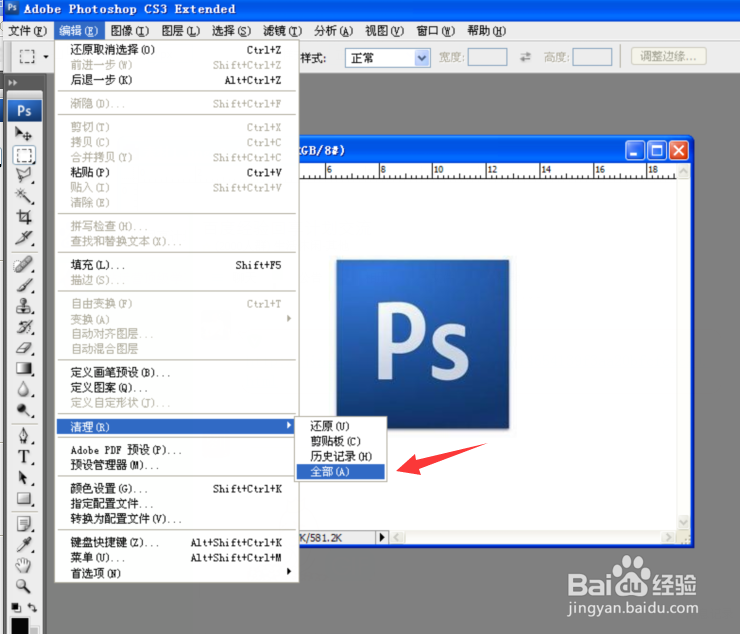 4/6
4/6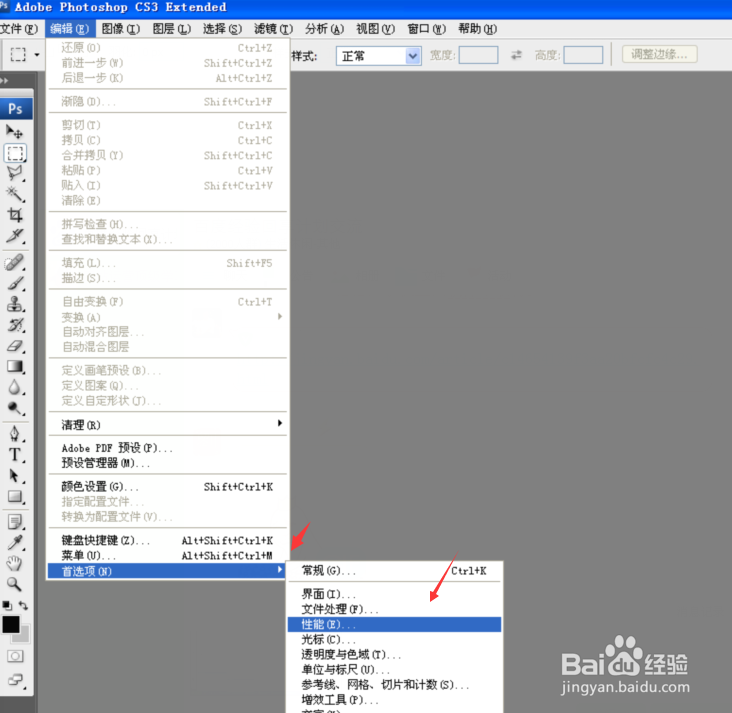 5/6
5/6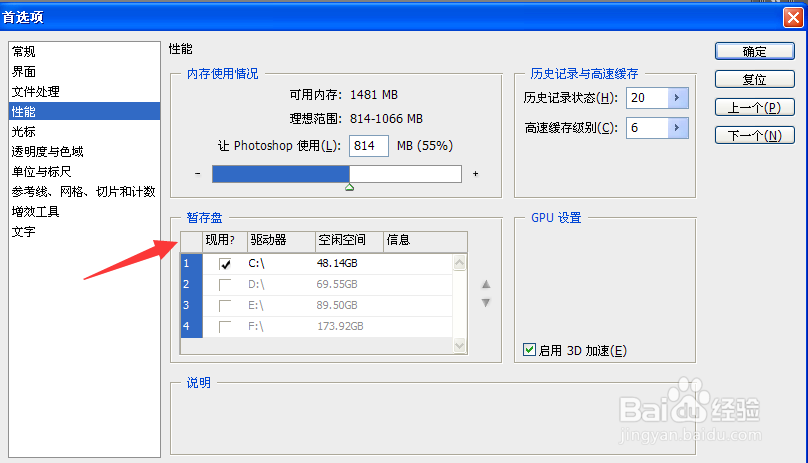 6/6
6/6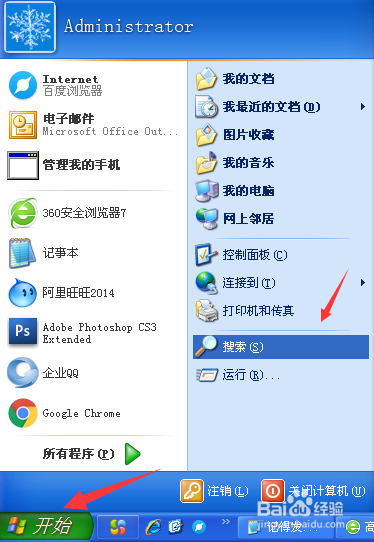
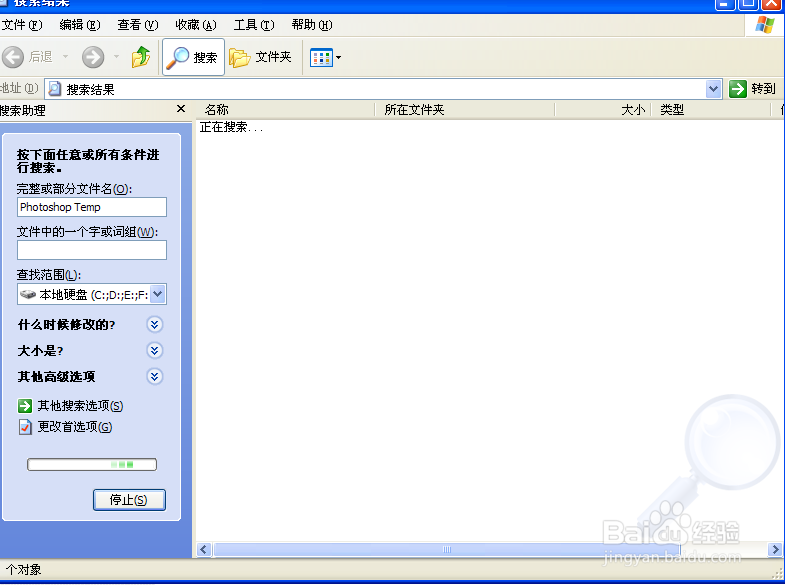
首先在出现这一项的错误后,我们可以先关闭photoshop,然后再次打开它,如此,可以很好的解决当前的问题。
 2/6
2/6其次,在打开photoshop的工作界面后,这里我们点击界面上方的“编辑”这一项,并找到且点击“清理”。
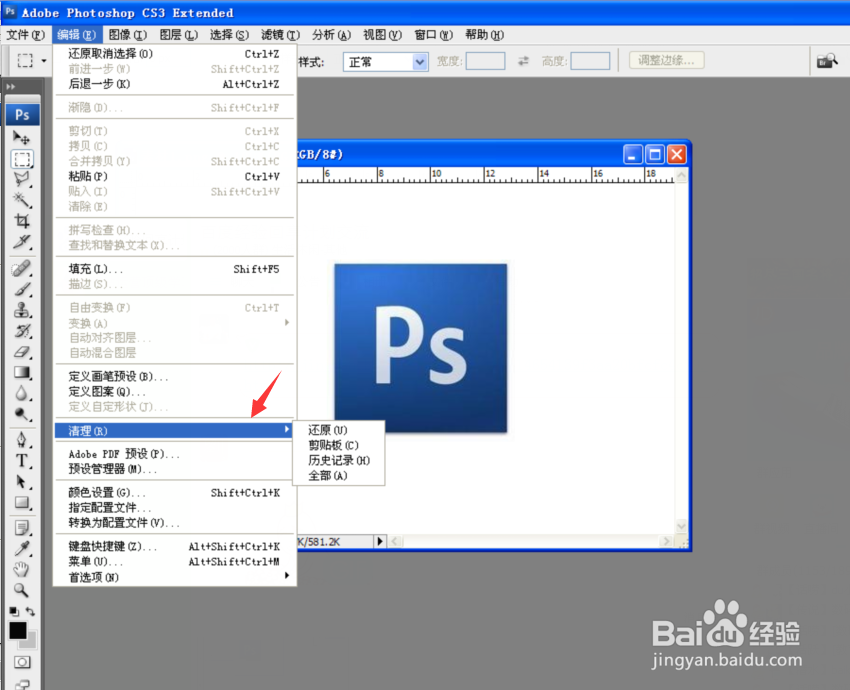 3/6
3/6然后,在我们点击编辑选项下的”清理“后,我们发现在清理选项右侧出现四个选项,这里我们点击”全部“即可。
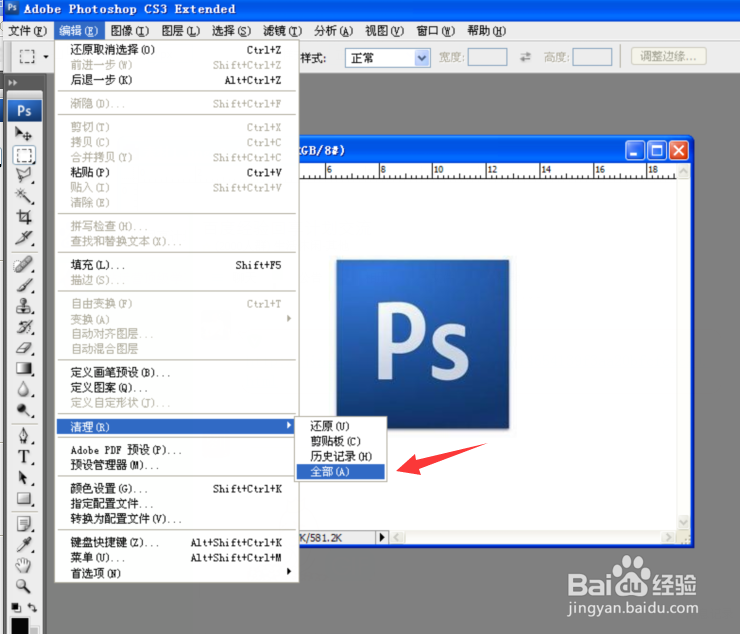 4/6
4/6此外,我们还可以通过点击界面中的”编辑,然后找到编辑选项下的最后一个 首选项这一选项,并再点击其选项下的“性能”。
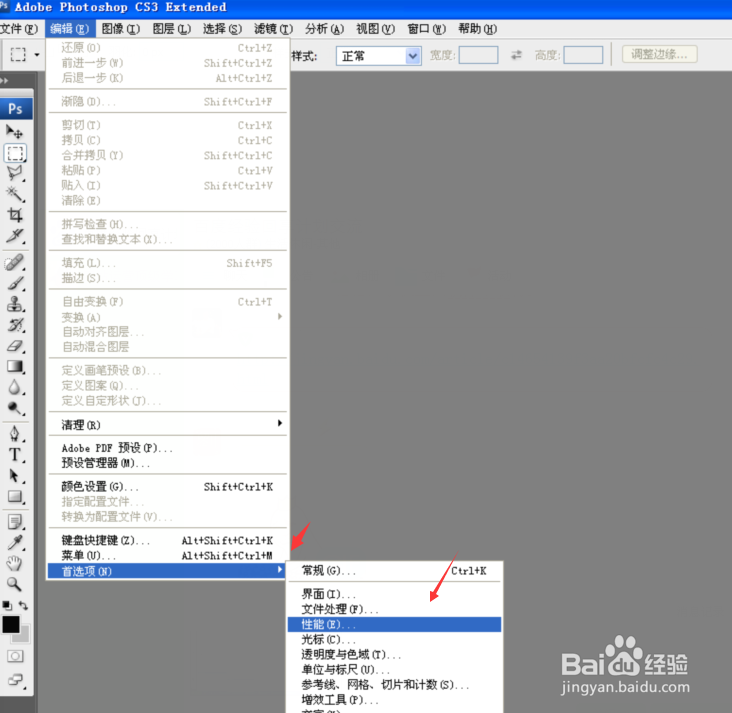 5/6
5/6接着,在我们点击了这个“性能”选项后,弹出性能设置界面,这里我们在下方找到“暂存盘”选项,并在这里重新设置和定义我们的暂存盘即可。
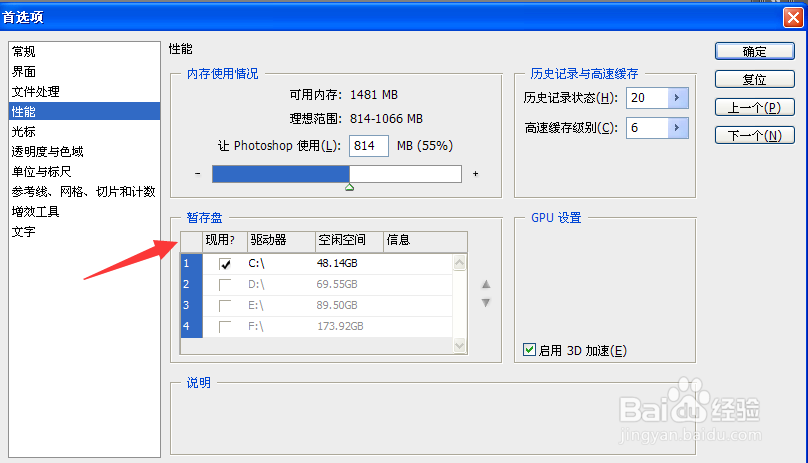 6/6
6/6最后,我们也可以点击桌面下方的“开始”按钮,并找到“搜索”这一选项,然后在弹出来的搜索窗口中,我们输入“Photoshop Temp”查找,再把查找出来的文件全部删除即可。
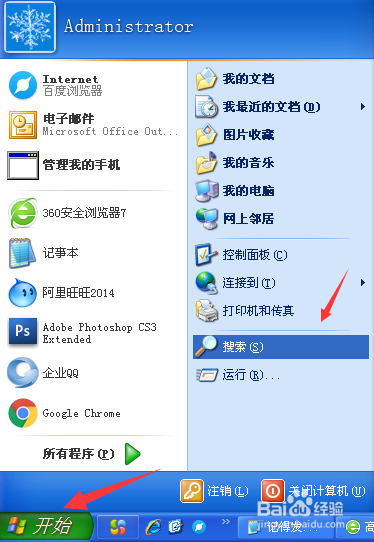
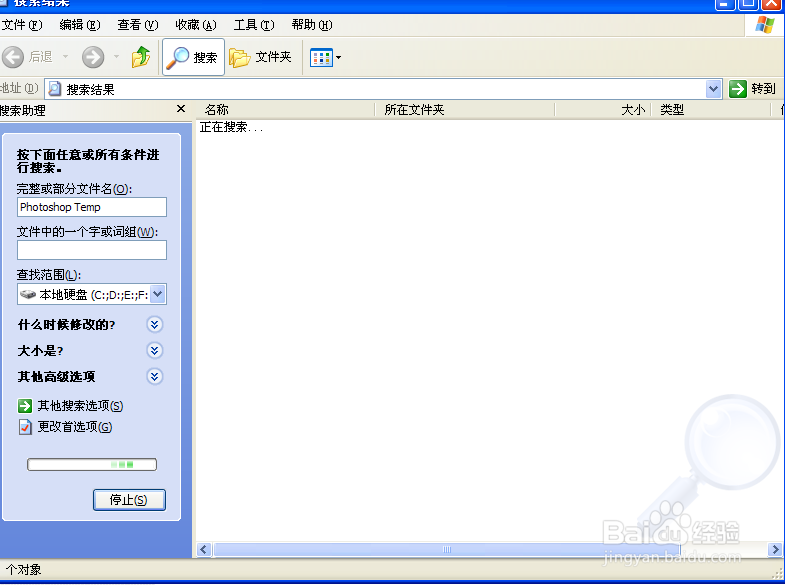
版权声明:
1、本文系转载,版权归原作者所有,旨在传递信息,不代表看本站的观点和立场。
2、本站仅提供信息发布平台,不承担相关法律责任。
3、若侵犯您的版权或隐私,请联系本站管理员删除。
4、文章链接:http://www.1haoku.cn/art_457153.html
上一篇:清蒸三黄鸡的做法
下一篇:iphone自带键盘要怎样换行?
 订阅
订阅